Cara Menambah Pemacu pada Windows
Pernah mahu menambah pemacu anda sendiri ke senarai pemacu prapasang dalam Microsoft Windows. Anda boleh melakukannya dengan mudah dengan langkah-langkah ini.
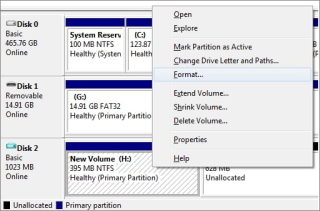
Sering kali, pengguna menghadapi masalah semasa menggunakan peranti storan luaran mereka seperti kad SD, Pemacu Pen USB, Cakera keras, dll. Disebabkan isu ini, mereka cuba memformat cakera storan tetapi tidak dapat berbuat demikian dan sebaliknya menerima ralat yang menyatakan "Windows tidak dapat melengkapkan format". Panduan ini menerangkan langkah terbaik untuk menyelesaikan ralat ini dan membetulkan Windows tidak dapat melengkapkan format kad SD dan ralat serupa.
Cara Membetulkan Windows tidak dapat melengkapkan format kad sd
Senarai Kandungan
Terdapat tiga kaedah yang disyorkan pakar untuk membetulkan Windows Tidak dapat melengkapkan format pada kad SD atau pemacu pen USB . Saya telah menerangkan semua kaedah di bawah dan anda boleh memilih sesiapa sahaja yang anda rasa mudah, cepat dan mengambil sedikit masa dan usaha.
Kaedah 1: Pengurusan Cakera Windows
Microsoft telah menyediakan pengguna Windows utiliti Pengurusan Cakera yang boleh melakukan beberapa operasi asas seperti pemformatan cakera dan aktiviti berkaitan partition seperti Kecilkan, Lanjutkan, Padam dan Cipta. Berikut ialah langkah-langkah untuk menggunakan alat terbina dalam ini:
Langkah 1: Pilih "Urus" daripada menu konteks ikon komputer dalam Windows 7 atau PC ini dalam Windows 8/10/11. Pergi ke “Storan” > “ Pengurusan Cakera ” dalam anak tetingkap kanan tetingkap timbul.
Langkah 2: Cari kad SD atau peranti USB yang memaparkan mesej ralat tentang tidak dapat melengkapkan format. Jika pemacu mempunyai sebarang partition, padamkan kesemuanya dan anda akan mempunyai satu volum.
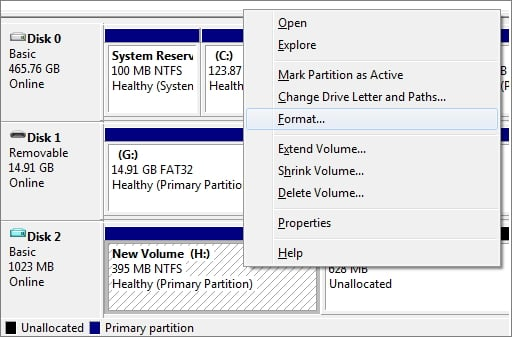
Langkah 3 : Pilih “Format” daripada menu “Klik Kanan” pada pemacu. Jika peranti lebih besar daripada 4GB, gunakan sistem fail NTFS; jika tidak, gunakan sistem fail FAT32.
Kaedah 2: Bahagian cakera
Sebelum Windows, Microsoft mengeluarkan MS-DOS yang merupakan sistem pengendalian yang sangat berkuasa itu sendiri. Ia mengandungi format cakera dan utiliti partition yang dikenali sebagai Diskpart. Walau bagaimanapun, MS-DOS tidak mempunyai antara muka pengguna grafik dan oleh itu sukar untuk dikendalikan. Berikut ialah langkah yang perlu anda ikuti untuk menggunakan bahagian Cakera pada PC anda.
Langkah 1: Klik kanan pada ikon Windows, taip command prompt dalam kotak Carian, klik kanan pada Command Prompt, dan pilih "Jalankan sebagai pentadbir."
Langkah 2: Dalam Prompt Perintah, taip diskpart dan tekan Enter.

Langkah 3 : Untuk memformat cakera keras dengan cepat, tetapi baris arahan di bawah ke dalam DiskPart dan tekan Enter setiap kali.
Kaedah 3: Gunakan EaseUS Partition Master
Jika anda tidak dapat menyelesaikan "Windows tidak dapat melengkapkan format pada USB" melalui alat lalai Windows, maka anda mesti memasang alat pihak ketiga yang dikenali sebagai EaseUS Partition Master.
Salah satu aplikasi partition terbaik untuk pengguna Windows ialah EaseUS Partition Master. Dengan hanya beberapa klik, anda boleh memformat partition cakera keras. Anda boleh memilih NTFS, FAT32, EXT2 atau EXT3 untuk memformat kad SD atau peranti USB anda. Berikut adalah langkah-langkahnya:
Langkah 1 : Pilih "Format" daripada menu konteks apabila mengklik kanan partition cakera keras.
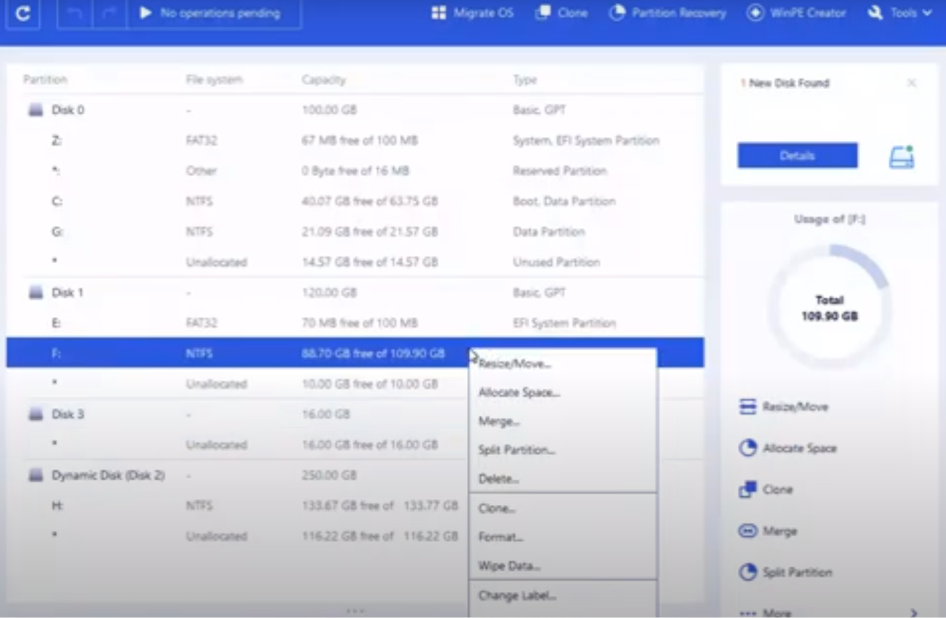
Langkah 2 : Dalam tetingkap baharu, pilih label Partition partition, Sistem Fail dan saiz Kluster, kemudian klik “OK.”
Langkah 3 : Mesej amaran muncul; klik "OK" untuk meneruskan.
Langkah 4 : Di penjuru kiri sebelah atas, klik "Lakukan Operasi," kemudian "Guna" untuk mula memformat partition cakera keras.
Saiz kluster yang lebih kecil bermakna lebih sedikit ruang cakera yang terbuang. Jadual peruntukan fail (FAT) akan menjadi lebih besar lebih rendah saiz kelompok. EaseUS Partition Master menawarkan pilihan pengurusan partition dan cakera sehenti lain untuk PC Windows anda sebagai tambahan kepada pemformatan cakera keras, seperti:
Kata Akhir Mengenai Cara Membetulkan Windows Tidak Dapat Memformat Kad SD/Pemacu USB
EaseUS Partition Master ialah aplikasi hebat yang membantu menyelesaikan semua isu pemacu storan dengan mudah. Alat terbina dalam yang ditawarkan oleh Windows adalah utiliti yang hebat tetapi ia tidak mudah digunakan dan tidak mencapai hasil 100% pada setiap masa. Daripada membuang cakera kilat USB dan kad SD anda, anda boleh menggunakan aplikasi ini dan memberi kehidupan baharu kepada mereka dan menggunakannya untuk lebih banyak masa.
Soalan Lazim –
Bagaimanakah saya boleh membetulkan Windows yang tidak dapat melengkapkan format?
Jika anda menghadapi masalah "Windows tidak dapat melengkapkan format" semasa mencuba format biasa cakera storan luaran anda maka anda boleh sama ada menggunakan utiliti terbina Windows seperti Pengurusan Cakera atau Diskpart. Jika anda masih tidak dapat menyelesaikan isu tersebut maka saya cadangkan anda memilih EaseUS Partition Master, alat pihak ketiga dan selesaikan isu ini.
Bagaimanakah saya boleh membetulkan pemacu USB yang tidak akan diformatkan?
Apabila anda menerima "Windows tidak dapat melengkapkan format" pada ralat USB, maka anda perlu menggunakan alat pemformatan dan partition cakera lanjutan seperti Pengurusan Cakera Windows atau alat pihak ketiga seperti EaseUS Partition Master.
Mengapa saya tidak boleh memformat kad SD saya?
Jika anda menghadapi masalah semasa memformat kad SD anda maka ini bermakna terdapat masalah sistem dan format mudah tidak akan mencukupi. Dalam kes ini, anda disyorkan untuk menggunakan alat pihak ketiga seperti EaseUS Partition Master.
Apakah yang berlaku jika anda tidak memformat kad SD anda?
Pernah mahu menambah pemacu anda sendiri ke senarai pemacu prapasang dalam Microsoft Windows. Anda boleh melakukannya dengan mudah dengan langkah-langkah ini.
Stable Diffusion telah meletup ke tempat kejadian, memikat artis, pengaturcara, dan sesiapa sahaja yang mempunyai percikan kreativiti. AI teks-ke-imej sumber terbuka ini
Salah satu ciri paling berguna Windows 11 ialah keupayaan untuk berkongsi folder dan fail dengan pengguna lain pada rangkaian yang sama. Dengan menyediakan perkongsian folder
Blog ini akan membantu pembaca membetulkan Ralat "Mengekstrak Fail Ke Lokasi Sementara" 1152 Dalam Windows 11/10 untuk meningkatkan kestabilan sistem secara keseluruhan
Ingin menukar dokumen PDF anda kepada PPT yang menarik tetapi tidak tahu bagaimana ia boleh dilakukan? Anda telah terjumpa maklumat yang betul. Berikut adalah cara untuk melakukannya.
Kunci dinamik ialah ciri tersembunyi yang tersedia dalam Windows 10. Kunci ini berfungsi melalui perkhidmatan Bluetooth. Ramai daripada kita tidak mengetahui tentang ciri baharu Windows 10 ini. Jadi, dalam artikel ini, kami telah menunjukkan kepada anda cara anda boleh mendayakan ciri ini pada PC anda dan cara menggunakannya.
Blog ini akan membantu pengguna membetulkan isu Recycle Bin Greyed Out pada PC Windows 11 mereka dengan kaedah yang disyorkan pakar.
Blog ini akan membantu pembaca dengan semua kaedah penting untuk membetulkan Isu Miniport Xvdd SCSI Dalam Windows 10/11.
Blog ini memberi tumpuan kepada kaedah penyelesaian masalah untuk membetulkan mesej ralat Windows Cannot Connect to the Printer pada Windows PC.
Artikel ini memfokuskan pada semua resolusi tentang cara membetulkan ralat "pelaksanaan kod tidak dapat diteruskan kerana vcruntime140 DLL hilang" pada Windows PC.








